Zobrazit rozšíření souborů a skryté soubory v systému Windows 10
Společnost Microsoft se v posledních několika letech naučila několik věcí a jedním z nich je, že v předchozích verzích systému Windows bylo vždy bolest vidět přípony souborů a skryté soubory. Museli jste jít do složky a vyhledávat možnosti a zkontrolovat několik boxů tam. Když jste skončili, museli jste se vrátit a zase to udělat.
Naštěstí v systému Windows 10 společnost Microsoft učinila skutečně snadné zobrazit přípony souborů a zobrazit skryté soubory. Zde je návod. Otevřete aplikaci Průzkumník v systému Windows 10 a přejděte do složky, ve které chcete zobrazit přípony souborů nebo skryté soubory.

Ve výchozím nastavení se zobrazí karta Domovská stránka, kde můžete provádět běžné úlohy v souborech a složkách, jako je kopírování, vkládání, přesouvání, mazání, přejmenování, nová složka atd. Pokračujte a klikněte na kartu Zobrazení .

Na pravé straně panelu Zobrazit se zobrazí panel Zobrazit / Skrýt . Zde můžete jednoduše zkontrolovat pole Rozšíření názvu souboru a zobrazit přípony souborů.
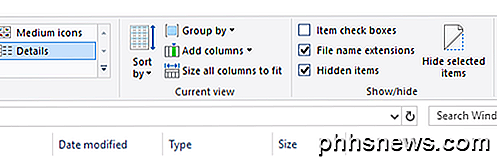
Můžete také vybrat pouze soubor nebo více souborů a klepnutím na tlačítko Skrýt vybrané položky skrýt soubory a složky v systému Windows 10. Chcete-li zobrazit skryté položky, zaškrtněte políčko Skryté položky a uvidíte skryté položky. Upozorňujeme, že zobrazení skrytých položek pomocí aplikace Explorer nezobrazí skryté soubory operačního systému. Chcete-li vidět všechny skryté soubory včetně chráněných systémových souborů, musíte kliknout na tlačítko Možnosti a kliknout na možnost Změnit složku a možnosti hledání .
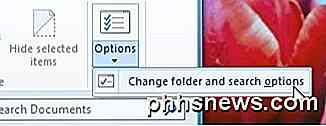
Poté klikněte na kartu Zobrazení a přejděte dolů na položku Skrýt chráněné soubory operačního systému a zrušte zaškrtnutí políčka. Zobrazí se varování, že by mohlo být nebezpečné odhalit chráněné systémové soubory.
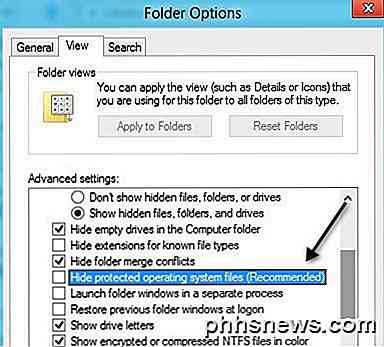
To je o tom! Windows 10 usnadňuje přístup k těmto funkcím, které hodně lidí používá poměrně často. Užívat si!

5 Handy Windows 8 / 8.1 Vylepšení registru
Windows 8 a 8.1 jsou kontroverzní, protože změnily způsob, jakým funguje systém Windows a při každém následném vydání se zpomalují. Například systém Windows 8.1 umožnil uživatelům spouštět přímo na pracovní plochu, ale musíte toto nastavení sami ručně změnit.V příští aktualizaci, která se brzy nazývá Windows 8.1 Update 1, se jakékoli bezdotykové

Jak kontaktovat iPhone Zvláštní vyzvánění a upozornění na vibrace
Chcete-li vědět, kdo volá, aniž by se podíval na váš telefon, můžete své kontakty přizpůsobit speciálním vyzváněcím tónem a upozorněním na vibrace. Pak nezáleží na tom, jestli je to v místnosti nebo ve vašem kapse, budete vědět, kdo vás telefonuje. Stejně jako u většiny věcí iPhone, přizpůsobení kontaktů je rychlé.



